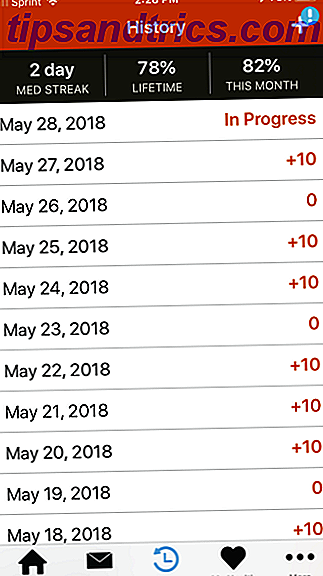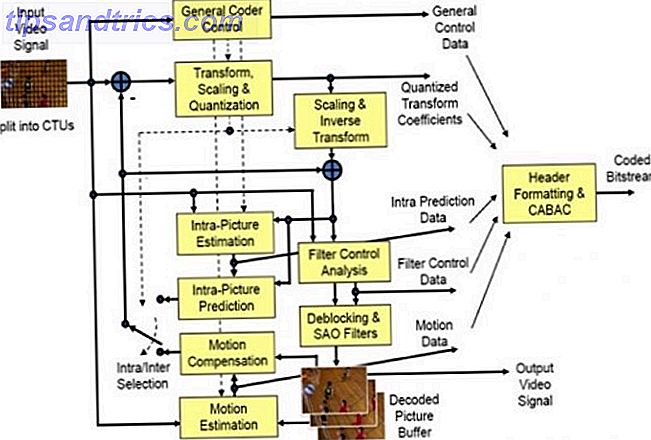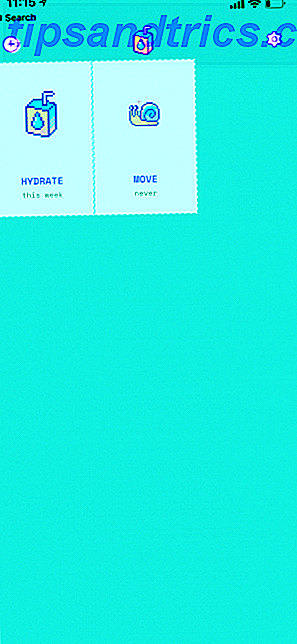Presentaties, gemaakt met PowerPoint 10 Tips voor het maken van betere PowerPoint-presentaties met Office 2016 10 Tips voor het maken van betere PowerPoint-presentaties met Office 2016 Microsoft PowerPoint blijft nieuwe normen stellen. Nieuwe functies in PowerPoint 2016 laten de beste plek zien als de beste optie voor slimme en creatieve presentaties. Read More of een ander hulpmiddel, zijn een geweldige manier om een gesprek te ondersteunen, ingewikkelde omstandigheden te visualiseren of de aandacht op het onderwerp te vestigen.
Ondertussen kan een foutieve presentatie het tegenovergestelde bereiken. Slecht ontworpen dia's met wanden van tekst of te grote wazige afbeeldingen kunnen uw publiek afleiden of irriteren. Soms is PowerPoint de verkeerde tool 7 Gratis PowerPoint-alternatieven voor al uw presentatiebehoeften 7 Gratis PowerPoint-alternatieven voor al uw presentatiebehoeften Microsoft PowerPoint is een fantastische tool, maar misschien heeft u een gratis alternatief nodig. We hebben de beste presentatietools samengesteld, maar onthoud dat geen van hen even goed is als het origineel. Meer lezen om indruk te maken.
Hier is een kleine handleiding die u helpt presentaties te maken met een professionele uitstraling en beknopte inhoud, waarbij de meest voorkomende fouten worden vermeden.
Ontwerp
Het eerste dat een presentatie een professionele toets geeft, is het ontwerp. Het is het eerste wat je publiek te zien krijgt en het kan een blijvende indruk achterlaten, voor beter of slechter.
1. Stel zorgvuldig uw dia's samen
Kopieer en plak geen dia's uit verschillende bronnen. U wilt niet dat uw presentatie op een voddenkleed lijkt. Waar je naar streeft is een consistente uitstraling. Dit zal je publiek helpen zich te concentreren op het essentiële; uw toespraak en de belangrijkste feiten die u op uw dia's benadrukt.
Gebruik hiervoor een basissjabloon of maak er zelf een . PowerPoint wordt geleverd met een selectie van presentatiesjablonen. 7 Plaatsen waar u prachtige presentatiesjablonen kunt vinden. Snelle 7 plaatsen waar u prachtige presentatiesjablonen kunt vinden. Snel uw zoekopdracht voor last minute presentatiesjablonen loopt ten einde met deze online bronnen. Deze sjabloonwebsites hebben betrekking op PowerPoint en Google Presentaties. Meer lezen, maar u kunt ook gratis online vinden.
Kies een gemakkelijk leesbaar lettertype. Het is moeilijk om dit goed te krijgen. Tenzij u een ontwerper bent, blijf bij één lettertype en beperk u tot het spelen met veilige kleuren en lettergroottes.
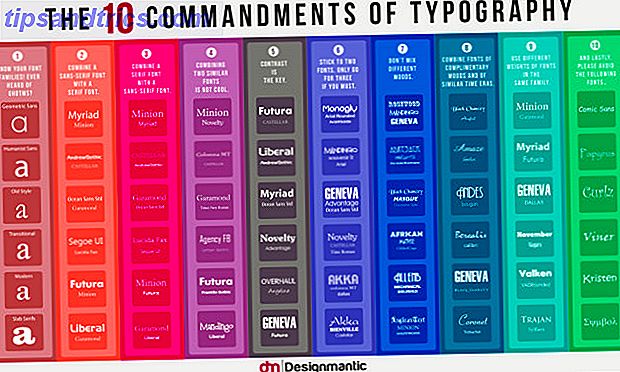
Als u niet zeker bent over lettertypen, raadpleegt u De tien geboden van typografie hierboven voor oriëntatie.
Kies zorgvuldig lettergrootten voor kopteksten en tekst. Aan de ene kant wil je geen muur van tekst creëren 9 PowerPoint-fouten te vermijden voor perfecte presentaties 9 PowerPoint-fouten te vermijden voor perfecte presentaties Het is gemakkelijk om je PowerPoint-presentatie te verknallen. Laten we eens kijken naar fouten die u waarschijnlijk maakt bij het presenteren van uw diavoorstelling en hoe u deze kunt corrigeren. Lees meer en verliest de aandacht van uw publiek. Aan de andere kant wil je dat je publiek de tekst kan lezen die jij als sleutel beschouwt. Maak uw lettertypen dus groot genoeg.
Laat ruimte over voor hoogtepunten, zoals afbeeldingen of neem berichten mee naar huis. Sommige elementen moeten opvallen. Dus probeer ze niet te begraven in achtergrondgeluid, maar geef ze de ruimte die ze nodig hebben. Dit kan een enkel aanhalingsteken zijn of een enkele afbeelding per pagina met niets anders dan een eenvoudige koptekst en een achtergrond van een plan.
Versier nauwelijks, maar goed. Als je goede inhoud hebt, heb je geen versiering nodig. Je sjabloon zal decoratief genoeg zijn.
Beperk de ruimte die uw ontwerp in beslag neemt en laat het ontwerp uw bericht nooit beperken.
2. Gebruik consistentie
Gebruik altijd lettertype en -grootte op alle dia's. Deze gaat terug naar het gebruik van een sjabloon. Als u een professionele sjabloon hebt gekozen, heeft de ontwerper dit aspect verzorgd. Vasthouden aan het!
Kleuren afstemmen. Dit is waar zoveel presentaties falen. Je hebt misschien een funky sjabloon gekozen en je hebt het kleurprofiel van de ontwerper behouden, waarna je het allemaal verprutst met lelijke Excel-diagrammen 9 Tips voor het opmaken van een Excel-grafiek in Microsoft Office 9 Tips voor het opmaken van een Excel-grafiek in Microsoft Office De eerste indruk is van belang. Laat een lelijke Excel-grafiek uw publiek niet afschrikken. Hier is alles wat u moet weten om uw grafieken aantrekkelijk te maken en aantrekkelijk te maken voor Excel 2016. Meer lezen.
Neem de tijd om uw afbeeldingen aan uw presentatieontwerp aan te passen.

U kunt uw bedrijfslogo gebruiken, kopteksten markeren, een speciaal frame voor figuren of afbeeldingen of de hele dia maken, maar overlaad uw dia's niet met deze elementen.
kleuren
Een slechte kleurkeuze kan een presentatie bederven.
3. Gebruik Contrast
Zwarte tekst op een witte achtergrond is altijd de beste, maar ook de saaiste keuze. Je mag kleuren gebruiken! Maar gebruik ze op verantwoorde wijze.
Houd het gemakkelijk voor de ogen en houd altijd een goed contrast in het achterhoofd. Als u met kleuren wordt uitgedaagd, gebruikt u een van de vele online hulpmiddelen om een goed uitziend kleurenpalet te selecteren Een kleurenschema kiezen als een pro Hoe u een kleurenschema kiest Een Pro-kleuren zijn lastig. Het lijkt misschien gemakkelijk genoeg om een handvol kleuren te kiezen die er samen goed uitzien, maar zoals elke ontwerper die urenlang heeft gewerkt aan het bijstellen van kleuren, zal hij je vertellen: het is lastig. Lees verder . Of gebruik gewoon een sjabloon.
4. Breng Brilliance aan
Gebruik kleur zorgvuldig om uw bericht te markeren! Kleuren zijn je vrienden. Ze kunnen nummers opvallen of je Take Home-bericht poppen.
Verzwak het kleureffect niet door te veel kleuren in te veel gevallen te gebruiken. Het speciale effect werkt echter alleen als het nauwelijks wordt gebruikt. Probeer de pop-upkleuren tot één per dia te beperken.
Maak een briljante keuze: combineer kleuren voor ontwerp en goed contrast om uw boodschap te benadrukken. Gebruik een professioneel kleurenpalet om te bepalen welke kleur het beste bij uw thema past.

Gebruik de 10 geboden kleurentheorie hierboven om meer over kleuren te leren.
Tekst
5. KISS
K eep I t S traight and S imple. Dat betekent…
- Alleen zoekwoorden op uw dia's.
- Absoluut geen volledige zinnen!
- En lees nooit uw dia's, praat vrijuit.
Vergeet niet dat je dia's er alleen zijn om te ondersteunen, niet om je gesprek te vervangen! U wilt een verhaal vertellen, uw gegevens beschrijven of omstandigheden uitleggen en alleen sleutels door uw dia's geven. Als u uw dia's leest en als u het slecht doet, zal het publiek zich voor u schamen. Erger nog, ze zullen stoppen met luisteren en in plaats daarvan duiken op hun smartphones.
6. Neem thuisbericht
Vat altijd je belangrijkste punt samen in een Take Home-bericht . Stel uzelf de volgende vraag: als uw publiek één ding uit uw presentatie zou moeten leren of onthouden, wat zou dat dan zijn? Dat is uw Take Home-bericht .
Het Take Home-bericht is uw belangrijkste boodschap, een samenvatting van uw gegevens of verhaal. Als u een presentatie van een uur geeft, hebt u mogelijk meerdere Take Home-berichten . Dat is geen probleem. Zorg ervoor dat wat jij denkt dat belangrijk is, echt belangrijk is voor je publiek.
Maak je Take Home-bericht gedenkwaardig. Het is jouw verantwoordelijkheid dat je publiek iets waardevols mee naar huis neemt. Help ze om het te krijgen door uw Take Home-bericht op te laten vallen, visueel of op de manier waarop u dit mondeling communiceert.
Afbeeldingen
Afbeeldingen zijn sleutelelementen van elke presentatie. Je publiek heeft oren en ogen, ze willen zien waar je het over hebt, en een goed visueel signaal zal hen helpen je boodschap veel beter te begrijpen.
7. Voeg afbeeldingen toe
Heb meer afbeeldingen in uw dia's dan tekst. Visuals zijn je vrienden. Ze kunnen uw punten illustreren en uw bericht ondersteunen.
Maar gebruik geen afbeeldingen om te versieren! Dat is een slecht gebruik van visuals, omdat het gewoon een afleiding is.
Afbeeldingen kunnen uw bericht versterken of aanvullen. Gebruik dus afbeeldingen om uw verhaal te visualiseren of uit te leggen.
Ja, een foto zegt meer dan duizend woorden. Met andere woorden, als je geen tijd hebt voor duizend woorden, gebruik dan een foto!
Animaties en media
In animaties is er een dunne lijn tussen een komische en een professionele indruk. Maar animaties kunnen krachtige hulpmiddelen zijn om gecompliceerde zaken te visualiseren en uit te leggen. Een goede animatie kan niet alleen het begrip verbeteren, maar het kan ook ervoor zorgen dat de boodschap bij uw publiek blijft.
8. Wees niet zo gek
Gebruik spaarzaam animaties en media. Gebruik ze eigenlijk alleen in een van de twee gevallen:
- Om de aandacht te vestigen, bijvoorbeeld op uw Take Home-bericht .
- Of om een model of benadrukking en effect te verduidelijken.
Sluit de media in uw presentatie in Hoe sluit u een YouTube-video en andere media in uw PowerPoint-presentatie aan Hoe sluit u een YouTube-video en andere media in uw PowerPoint-presentatie in Typische presentaties zijn saaie zaken met tekst en zakelijke achtergronden die weinig interesse opwekken. Mediabestanden kunnen de ervaring verlichten. We laten je zien hoe je zelfs video's insluit. Lees Meer en zorg ervoor dat het in presentatiemodus werkt, anders zie je er dwaas uit.
Doel en inhoud
Uw doel, dwz uw publiek, bepaalt de inhoud van uw presentatie. Je kunt schoolkinderen bijvoorbeeld niet leren over de gecompliceerde zaken van de economie, maar je kunt hen misschien uitleggen wat economie is in de eerste plaats en waarom het belangrijk is.
9. Houd je publiek in het achterhoofd
Wanneer u uw presentatie compileert, stel uzelf dan deze vragen:
- Wat weet mijn publiek?
- Wat heb ik nodig om het ze te vertellen?
- Wat verwachten ze?
- Wat zal interessant voor hen zijn?
- Wat kan ik ze leren?
- Wat houdt hen gefocust?
Beantwoord deze vragen en kook uw dia's tot in de puntjes. Beschrijf in je toespraak de hoofdzaken op kleurrijke wijze Verbeter je PowerPoint-presentatie met Excel Datavisualisaties Verbeter je PowerPoint-presentatie met Excel Data Visualisaties Niets maakt informatie levendiger dan een geweldige visualisatie. We laten u zien hoe u uw gegevens in Excel voorbereidt en importeert de grafieken in PowerPoint voor een levendige presentatie. Lees Meer en gebruik je wapens, zoals tekst, afbeeldingen en animaties, verstandig (zie hierboven).
Als je het doelwit niet raakt, maakt het niet uit hoe ingenieus je ontwerp is of hoe briljant je kleuren en trefwoorden hebt gekozen. Als je de aandacht van je publiek verliest, is alles verloren.
10. Oefen
Een goed geoefend en enthousiast gesprek zal je helpen je publiek te overtuigen en hun aandacht te houden. Hier zijn enkele belangrijke punten die een goed gesprek definiëren:
- Ken je dia's binnenstebuiten.
- Vrijuit spreken.
- Spreek met vertrouwen - luid en duidelijk.
- Spreek niet te snel.
- Houd oogcontact met je publiek.
Een laatste truc
Ik heb je laten zien hoe je door je hele presentatie moet denken, van het kiezen van een ontwerp tot het spreken met je publiek. Hier is een geestentruc: probeer nooit de blikken op de gezichten van je luisteraars te interpreteren. Ga er maar van uit dat ze gefocust zijn en aantekeningen maken.
Je hebt je best gedaan om ze een geweldige presentatie te geven en je publiek wil van je leren. De blikken op hun gezichten zijn geen twijfel of verwarring. Het is focus! Nou, oh! Vanzelfsprekend bent u de expert en zij zijn de studenten. Als je deze mindset kunt gebruiken, kun je ontspannen en op je best presteren.
Bekijk deze presentatiebronnen voor meer ondersteuning 5 Sites met tips en hulpmiddelen voor het maken van presentaties 5 Sites met tips en hulpmiddelen voor het maken van presentaties Er is meer nodig om een presentatie te geven dan om presentatiesoftware te beheersen. Deze tools zorgen er misschien voor dat je het podium overneemt met je volgende presentatie. Lees verder .
Wat zijn jouw tips voor een geweldige presentatie? Laten we het horen in de comments! En als dit artikel je heeft geholpen, deel het dan alsjeblieft met je vrienden!